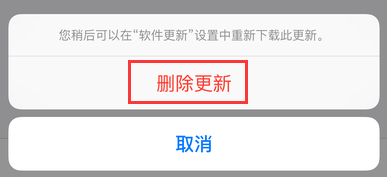iOS更新文件在哪里iPhone怎样删除更新包
1、如下图,这样的红色数字1残害了多少强迫症的心灵?直接打开它
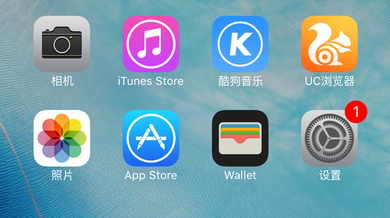
2、在设置页面当中找到通用选项,点击打开
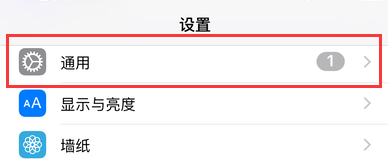
3、进入到通用详情页面,打开储存空间与iCloud用量选项
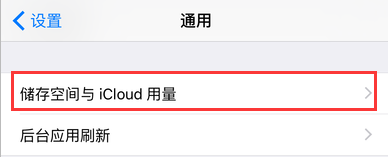
4、这时,在打开的页面中,我们在储存空间栏目下,打开管理储存空间选项
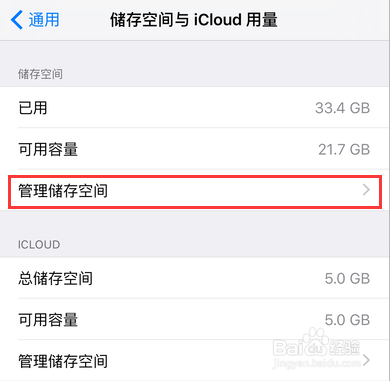
5、进入到储存空间详情列表页面,往下翻,找到iOS 9.3.2的更新文件,有200MB的容量大小,直接打开
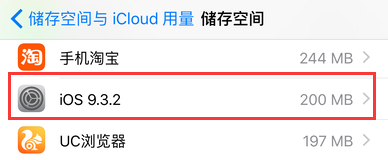
6、在打开的软件更新详情页面中,直接点击下方的删除更新
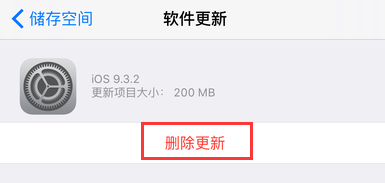
7、系统会在页面底部弹出询问窗口,直接点击删除更新即可,这样就把系统自动下载的更新文件直接删掉了